Kuidas luua Apple Pay konto?
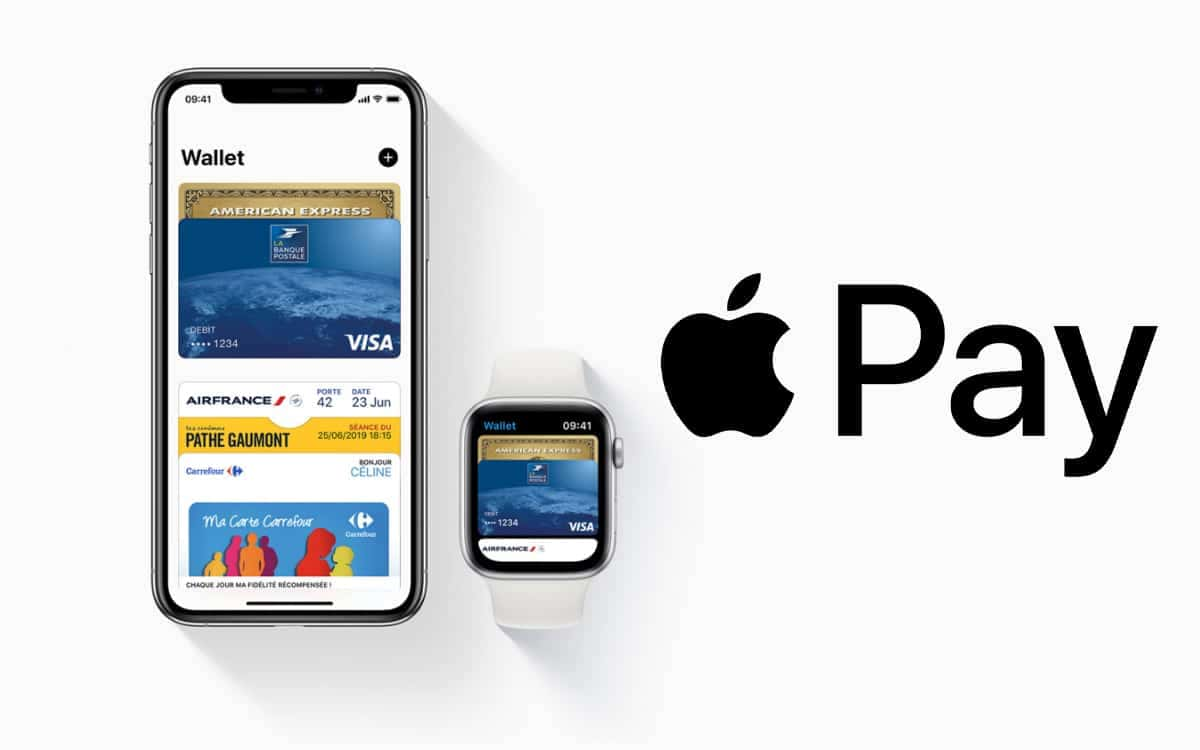
Kas teil on Apple'i toodetud seade ja soovite teha mobiilimakseid? Noh, olete jõudnud õigesse kohta. Selles artiklis näete kuidas luua ja konfigureerida Apple Pay kontot. Tegelikult võimaldab Apple Pay teil teha turvalised ja kontaktivabad maksed. Kõik, mida vajate, on Apple'i seade, nagu iPhone, Apple Watch, iPad ja Mac.
Apple Payga maksmine on kiire, lihtne ja turvaline. Pole vaja otsida oma rahakotti ega rahakotti. Viipemaksed pakuvad kiiremat ja turvalisemat makseviisi. See toimib samamoodi nagu google pay.
Apple Pay seadistamine on lihtne ja seda saab teha mõne lihtsa sammuga. Kui olete lõpetanud, saate osalevate kaupmeeste juures maksta Internetis oma iPhone'i või Apple Watchiga.

Pärast esimest sissemakset saate 200% boonust. Kasutage seda sooduskoodi: argent2035
Te ei tohiks probleemidega kokku puutuda, sest Apple Pay töötab sadade suuremate kaardiväljastajatega, nagu American Express, Visa ja Master, kuid ülekontrollimine ei tee haiget. Kuid enne seda teadke, et on olemas a erinevus Google Pay, Apple Pay ja Samsung Pay vahel.
Mis on Apple Pay?
Apple Pay on Apple'i mobiilimakseteenus, mis võimaldab teha poes oste. kiire ja turvaline viis. See on saadaval iPhone'i, Apple Watchi, iPadi ja Maci kasutajatele.
Apple Pay kasutamiseks registreerige lihtsalt oma ühilduvad krediit- ja deebetkaardid rakenduses Wallet. Selleks kulub vaid paar minutit. Peate sisestama kaardi andmed ja kinnitama need oma pangas. Teie tegelikku kaardinumbrit ei salvestata kunagi teie Apple'i seadmesse ega Apple'i serveritesse.
Pärast seadistamist saate maksta oma ostude eest Apple Pay kaudu, taotledes kassas lihtsalt viipemakset. iPhone'is või Apple Watchis peate seejärel viima nutitelefoni või kella terminalile lähemale. Tehing on siis autenditud näo ID abil, Enne lõpetamist puudutage ID-d või oma koodi. Samuti saadetakse teile automaatselt digitaalne kviitung.
Iga Apple Payga tehtud makse puhul kasutatakse ühekordset virtuaalse kaardi numbrit. Teie andmed on krüpteeritud ja teie isikuandmeid ei jagata kunagi. Apple Pay saab seega kasu suurepärasest turvalisuse tasemest.
🌿 Apple Pay seadistamine iPhone'is
Apple Pay on Apple'i välja töötatud mobiilimakseteenus. Selle iPhone'iga kasutamiseks peate esmalt lisama rakendusesse Wallet ühe või mitu ühilduvat pangakaarti.
Esiteks kontrollige, kas teie iPhone on ühilduv. Apple Pay töötab iPhone 6 ja uuemate mudelitega. Seejärel minge oma iPhone'i rakendusse Seaded ja minge jaotisse "Rahakott ja Apple Pay".
Seejärel saate klõpsata valikul "Lisage kaart” ja sisestage oma krediit- või deebetkaardi andmed. Sellel peab olema kontaktivaba sümbol. Saate sisestada teabe käsitsi või skannida oma kaarti kaameraga.
Kui kaardi andmed on sisestatud, palub pank tõenäoliselt registreeringu kinnitada SMS-i või pangarakenduses saadud koodiga. See oluline samm võimaldab teil aktiveerida ja kaitsta oma kaardi kasutamist Apple Pay jaoks.
Kui teie pank kinnitab, lisatakse teie kaart Walleti rakendusse ja seda saab kasutada otse poes ostude eest Apple Pay kaudu tasumiseks. Saate toimingut korrata, et salvestada samasse iPhone'i kuni 8 kaarti.
🌿 Apple Pay seadistamine iPadis
Nii nagu iPhone'is, saate oma iPadis seadistada Apple Pay, et teha poes makseid kiiresti ja turvaliselt ilma füüsilist pangakaarti vajamata.
Alustamiseks veenduge, et teie iPad ühilduks Apple Payga. Sobivad iPad Pro, iPad Air 2 ja uuemad mudelid ning iPad mini 3 ja uuemad. Seejärel minge rakendusse Seaded ja valige "Rahakott ja Apple Pay ”.
Seejärel saate klõpsata "Lisage kaart” ja sisestage oma krediit- või deebetkaardi andmed otse oma iPadi ekraanile. Veenduge, et sellel oleks kontaktivaba sümbol. Tõenäoliselt peate selle kaameraga skannima.
Sarnaselt iPhone'iga peate seejärel järgima oma panga kinnitamise samme, tavaliselt sisestades SMS-iga saadud koodi. Pärast kinnitamist aktiveeritakse teie kaart teie iPadis Apple Payga kasutamiseks.
Teie iPhone'is konfigureeritud kaart on pärast sama iCloudi kontoga sünkroonimist automaatselt saadaval ka teie iPadis. Seega ei pea te aktiveerimisprotsessi täielikult kordama.
🌿 Kuidas seadistada Apple Pay oma Apple Watchis
Samuti saate oma kaardid Apple Watchi lisada, et muuta oma maksed ja ostud veelgi lihtsamaks, ilma iPhone'i välja võtmata.
Esiteks veenduge, et teie Apple Watch on ühilduv. Apple Pay on saadaval Apple Watch Series 1 ja uuemates mudelites. Seejärel avage oma iPhone'is rakendus Watch ja seejärel jaotis "Rahakott ja Apple Pay".
Klõpsake "Lisa kaart" ja sisestage oma krediitkaardi andmed või skannige see otse oma iPhone'iga. Teie kaardil peab olema kontaktivaba sümbol. Sarnaselt iPhone'iga peate lisamise oma pangas kinnitama.
Kui teie pank on selle kinnitanud, on kaart aktiivne Apple Pay kaudu otse teie Apple Watchist tehtavateks makseteks. Ja kui see on teie iPhone'is juba konfigureeritud, on see ühendatud kellas automaatselt saadaval.
Seejärel peate poes makstes lihtsalt topeltklõpsama Apple Watchi küljenupul ja viima oma ranne terminalile lähemale. Apple Pay võimaldab teie ostude eest kiiret, kontaktivaba ja üliturvalist tasumist.
🌿 Apple Pay seadistamine Macis
Kui soovite Macile kaardi lisada, vajate Touch ID funktsiooniga mudelit. Kuid kui teie Macil pole Touch ID-d, saate iPhone'i või Apple Watchi olemasolul Interneti-ostudeks siiski kasutada Apple Payd, mida me allpool üksikasjalikumalt selgitame.
Touch ID-ga Maci mudelites Apple Pay seadistamiseks tehke järgmist. Avage " Süsteemi eelistused » oma Macis Touch ID-ga. Kliki " Rahakott ja Apple Pay »Siis« Lisage kaart ". Vajutage " Jätkama Apple Pay seadistuskuval.
Uue kaardi lisamiseks järgige juhiseid kahel viisil: skannige oma Maci kaameraga kaardi esiosa või sisestage käsitsi kaardi andmed (nimi ja kaardi number). Seejärel vajutage " Järgmine ».
Sisestage aegumiskuupäev ja kaardi turvakood, seejärel vajutage " Järgmine ". Lugege ja nõustuge tingimused.
Valige kinnitusviis (e-kiri, tekstsõnum või helistamine) ja sisestage kinnituskood, kui seda küsitakse. Seejärel klõpsake " järgmine ". Teie pank või kaardi väljastaja kontrollib teie teavet ja kui teie kaart on kinnitatud, puudutage " järgmine Apple Pay kasutamise alustamiseks.

Pärast esimest sissemakset saate 200% boonust. Kasutage seda ametlikku sooduskoodi: argent2035
🌿 Kuidas seadistada Mac ilma Touch IDta
Nüüd saate Apple Pay abil oma Macis turvaliselt veebimakseid teha, isegi kui sellel pole Touch ID andurit. See funktsioon on saadaval Mac-arvutites, kus töötab macOS Sierra või uuem.
Alustuseks veenduge, et oleksite sisse logitud sama Apple ID-ga nagu teie iPhone või iPad, millel on Apple Pay juba seadistatud. Seejärel minge oma Maci süsteemieelistuste juurde ja klõpsake "Rahakott ja Apple Pay".
Kui te pole seda veel teinud, peate lisama maksekaardi, klõpsates nuppu + ja sisestades nõutud krediit- või deebetkaardi andmed. Nagu tavaliselt, peate oma pangas läbima turvakontrolli.
Kui teie kaart on seadistatud ja kinnitatud, saate seda kasutada oma Macist Apple Payga ühilduvatel veebisaitidel maksmiseks. Maksmisel peate tehingu kinnitama, topeltklõpsates oma MacBook Pro nuppu Touch ID või sisestades turvakoodi, kui kasutate lauaarvuti Maci.
🌿 Kuidas kasutada Apple Pay kontot
Esiteks saab Apple Payga harjuda oma ostud lõpule viia laos ja lepinguliselt. Lihtsalt viige oma lukustamata iPhone või Apple Watch terminalile lähemale ja kinnitage oma sõrmejäljega (Touch ID), näo ID-ga või topeltklõpsuga külgnupul. Lihtne, kiire ja turvaline!
Paljude veebiostude eest saate tasuda ka oma iPhone'is, iPadis või Macis, valides makseviisiks Apple Pay. Tehingu kinnitamiseks piisab lihtsast kinnitusest Touch ID, Face ID või oma pääsukoodiga.
Teenus töötab ka mitme rakenduse sees, mis pakuvad rakendusesiseseid oste või tellimusi. Ka siin on teie makseteave ja kontaktandmed eeltäidetud automaatselt ning saate makse kinnitada hiljemalt üksainus žest.
Lisaks saate tänu Apple Payle raha välja võtta ühilduvatest sularahaautomaatidest, puudutades lihtsalt oma iPhone'i, ilma et oleks vaja oma füüsilist kaarti. Võtke ühendust oma pangaga, et kontrollida, kas see teenus on saadaval.
🌿 Apple Pay konto eelised
Apple Pay kasutamise esimene eelis on lihtsus ja kiirus poes ostude eest tasumiseks. Maksete tegemiseks on vaja lihtsalt iPhone'i või Apple Watchi terminali lähedalt läheneda, mis on palju kiirem kui pangakaardi väljavõtmine ja PIN-koodi sisestamine. Ühe žestiga on trikk tehtud!
Teine oluline eelis on Turvalisus Apple Pay pakutavad täiustatud funktsioonid. Iga tehing kasutab unikaalset virtuaalse kaardi numbrit, kasutades tokeniseerimissüsteemi. Teie andmed on krüpteeritud ja teie kaardi numbrit ei edastata kunagi. Sellised tehnoloogiad nagu Touch ID, Face ID või topeltklõps nupul lisavad optimaalseks kaitseks ka biomeetrilise autentimise kihi.
Lisaks hõlbustab Apple Pay märkimisväärselt Internetis makseid, olgu see siis paljude e-kaubandussaitide või rakenduste kaudu. Siingi kinnitab lihtne sõrmejälje või näotuvastusega kinnitamine ostu silmapilguga.
Lõpuks tõsiasi, et Apple Pay on ideaalselt integreeritud kõigis Apple'i seadmetes (iPhone, Apple Watch, iPad, Mac) muudab lahenduse sujuvaks. Kaardid ja andmed sünkroonitakse automaatselt. Seejärel saame kasu kõigist sujuva ökosüsteemi eelistest.
🥀 Apple Pay konto puudused
Kuigi Apple Pay on uuenduslik ja praktiline, on sellel teatud puudused, millega on oluline kasutajana arvestada.
Esiteks on Apple Pay saadaval ainult hiljutistes Apple'i seadmetes, nagu iPhone 6 ja uuemad või Apple Watch Series 1 ja uuemad. Seetõttu ei saa vanemate mudelite või muude kaubamärkide omanikud sellest kasu.
Lisaks, hoolimata kasvavast kasutuselevõtust, Apple Pay ei ole veel ühilduv kõigi makseterminalidega, olenevalt kaupmehe ja lugeja mudelist. Mõned e-kaubanduse saidid ei pruugi selle kasutamist lubada, eriti rahvusvaheliselt.
Lisaks Apple Pay ei luba sularaha väljavõtmine ilma füüsilise pangakaardita või offline makseteta, näiteks metroos või lennukis. Probleemiks võib olla ka sõltuvus Interneti-ühendusest ja akust.
Lõpuks, hoolimata oma ergonoomikast, võib Apple Pay põhjustada nähtavuse kaotus oma kulude pealt ja tehingute kiirusest tulenevalt vähem lihtne raamatupidamise jälgimine. Liiga intensiivne kasutamine võib mõjutada ka iPhone'ide ja Apple Watchide aku kasutusaega.
🥀 Apple Pay KKK
Mis on Apple Pay?
Apple Pay on Apple'i välja töötatud mobiilimakseteenus. See võimaldab teil Apple'i seadmetega turvaliselt oste sooritada poodides, rakendustes ja veebis.
Kuidas Apple Pay konfigureerida?
Aktiveerimine on väga lihtne ja kiire. Lihtsalt lisage oma pangakaart Walleti rakenduses ja järgige panga kinnitamiseks juhiseid, tavaliselt SMS-i teel.
Kas minu pangaandmed on turvalised?
Oui, Apple Pay saab kasu uusima põlvkonna krüpteerimis- ja turvasüsteemidest. Teie kaardi numbrit ei edastata kunagi tehingute ajal ja iga makse puhul kasutatakse unikaalset koodi.
Kas ma saan Apple Payd kasutada välismaal või reisides?
Oui Apple Pay töötab paljudes riikides. Siiski peate veenduma, et teie pank ei blokeeri makseid välismaal. Rakenduda võivad ka valuuta konverteerimistasud.
Kas Apple Pay on tasuta?
Oui, Apple Pay on täiesti tasuta teenus. Kehtivad ainult tavalised pangatasud, mis on seotud teie krediit- või deebetkaardi kasutamisega.
Kas minu Apple Watch lubab mul kasutada Apple Payd ilma iPhone'ita?
Oui, Apple Watchil on oma NFC-ühendus. Pärast konfigureerimist saate seda pärast lukust vabastamist oma maksete jaoks iseseisvalt kasutada.
🥀 Sulgemine
Lõppkokkuvõttes on Apple Pay aktiveerimine kõigi hiljutiste Apple'i seadmete kasutajate käeulatuses vaid mõne minutiga. Sujuv integreerimine iOS-i ökosüsteemi ja intuitiivne kasutamine Walleti rakenduse kaudu võimaldavad teenuse sujuvat käivitamist.
Tänu tehingute turvalisuse optimaalsele tasemele, lihtsalt terminalidele lähenemise kiirusele ning laiadele võimalustele mobiilis, veebisaitidel ja rakendustes paistab Apple Pay silma kui tõhus lahendus traditsioonilise rahakoti asendamiseks.
Ükskõik, kas soovite oma igapäevaseid makseid lihtsustada või reisida kergemini, vastab Apple Pay teie vajadustele kõikjal, kus te ka poleks, mis tahes ühilduva pangakaardiga. Kõik, mida pead tegema, on see kasutusele võtta, et avastada enda jaoks kõik selle Apple'i uuendusliku süsteemi eelised. Krediitkaarti pole enam vaja, nüüd piisab iPhone'ist või Apple Watchist!











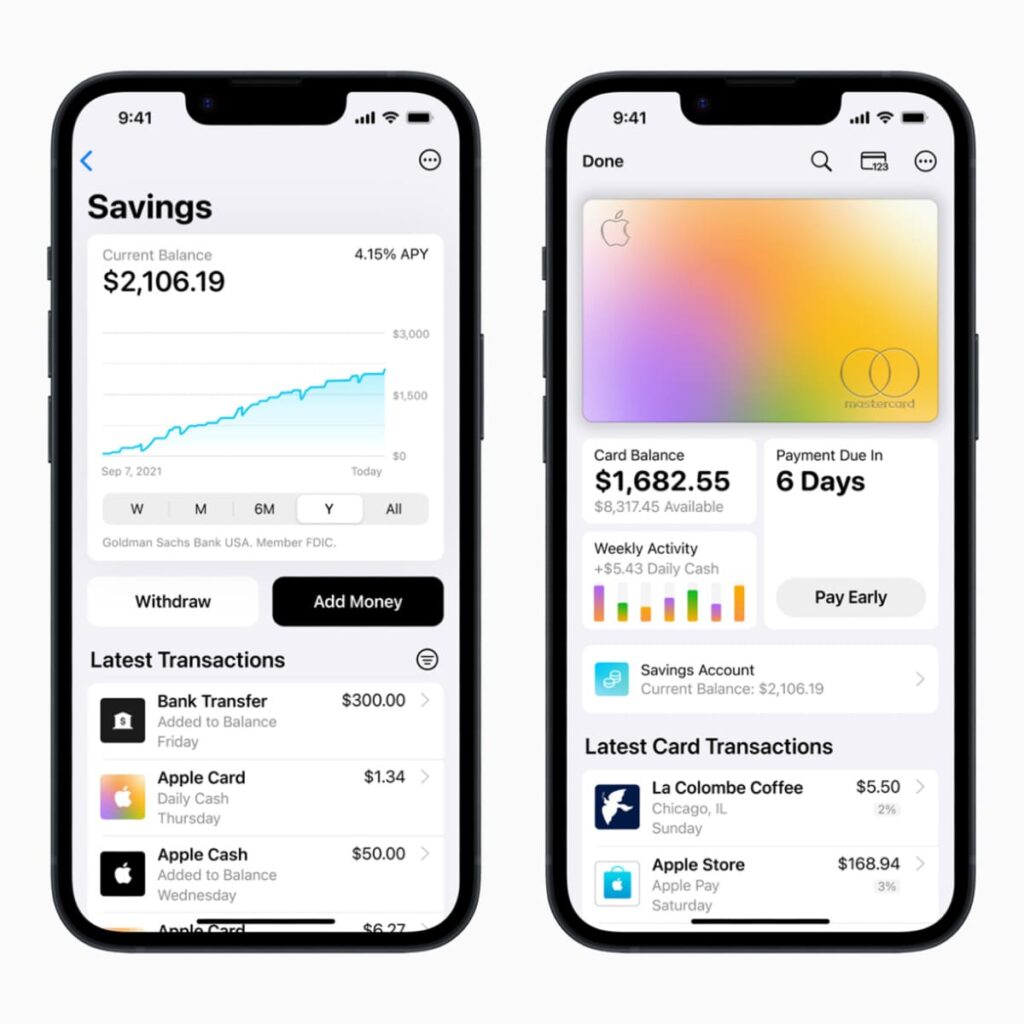








Jäta kommentaar